Bloemenweelde
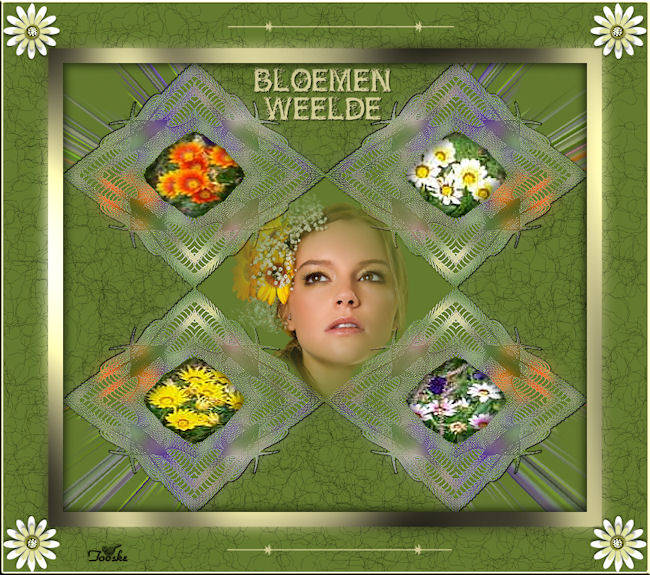
LES 8

Materialen hier: https://1drv.ms/u/s!ArSKd9zoLnCLcUtp5Jg7S2ipSVs
Masker zet je in de map maskers .
Deze filters heb je nodig: Filter Unlimited 2 &,Bkg Kaleidoscoop @Mirrored & Scaled
Filter VM Natural , Splash.
Filter Graphics Plus , Cross Shadow
Voorgrondkleur # d2cd96
Achtergrondkleur # 647a2f
Wij gaan beginnen.
1 Open een nieuwe afbeelding van 700x600 pixels transparant
2 Selecties alles selecteren.
3 Open de achtergrond afbeelding bloemenoutlet-log
4 Bewerken kopiëren.
5 Activeer je tranparante afbeelding, Bewerken en plakken in selectie.
6 Selecties , niets selecteren.
7 Aanpassen vervagen Gaussiaanse vervaging op 15

8 Lagen nieuwe rasterlaag.
9 Vul deze laag met je achtergrondkleur.
10 Lagen masker lagen opslaan, masker laden van schijf Diamond Burst.

11 Lagen samenvoegen , groep samenvoegen.
12 Aanpassen scherpte, nog scherper.
13 Effecten 3D effecten slagschaduw 0-0-80-0 met zwart.
14 Lagen samenvoegen, zichtbare lagen samenvoegen.
15 Effecten insteekfilters, filter Unlimited 2-&,Bkg Kaleidoscoop>@ Mirrored & Scaled.

16 Aanpassen scherpte verscherpen.
17 Selecteer met je toverstaf alle 4 de driehoeken in het midden zie onder:

18 Effecten textuureffecten, fijn leer zie onder:

19 Effecten 3D effecten slagschaduw 1-1-100-1 met zwart.
20 Nogmaals maar nu min 1 en min 1 -100-1 met zwart.
21 Selecties, niets selecteren.
22 Selecteer nu de 4 hoeken met je toverstaf.
23 Effecten insteekfilters, filter VM Natural-Splash.

24 Effecten 3D effecten slagschaduw 1-1-100-1 met zwart.
25 Nogmaals nu min1 en min 1 met zwart.
26 Selecties niets selecteren.
27 Selecteer het middelste vierkant.
28 Nogmaals slagschaduw als punt 24.
29 Selecties niets selecteren.
30 Open je misted tube image 8, bewerken kopiëren.
31 Activeer je afbeelding, bewerken en plakken als nieuwe laag.
32 Zet hem netjes in het midden.
33 Afbeelding formaat wijzigen 80% formaat van alle lagen niet aangevinkt.
34 Lagen samenvoegen, alle lagen samenvoegen.
35 Open de achtergrond Bloemenoutlet en selecteer met je selectie gereedschap 4 verschillende plaatjes.
36 Activeer je afbeelding en selecteer nu 1 van de vierkantjes die over zijn.
37 Neem 1 van de plaatjes, bewerken kopiëren.
38 Activeer je afbeelding en plak in selectie.
39 Effecten 3D effecten gestanst 5-5-50-15 zwart, Nogmaals dan min 5 en min 5 -50-15 met zwart.
40 Selecties, niets selecteren.
41 Dit doe je ook met de andere 3 plaatjes..
42 Lagen nieuwe rasterlaag.
43 Selecteer je gereedschap tekst.
44 En schrijf met het font JFWildWood je tekst.
45 Lagen omzetten in rasterlaag.
46 Lagen samenvoegen, alle lagen samenvoegen.
47 Selecties, alles selecteren.
48 Effecten 3D effecten gestanst het zelfde als bij punt 39.
49 Selecties niets selecteren.
50 Afbeelding randen toevoegen 2 pixels met zwart.
51 Afbeeldingen randen toevoegen 20 pixels met de lichte kleur.
52 Selecteer met je toverstaf de rand van 20 pixels.
53 Effecten, insteekfilters Graphics Plus Cross Shadow Standaard.
54 Selecties, niets selecteren.
55 Afbeelding randen toevoegen 60 pixels met je achtergrondkleur.
56 Selecteer deze rand met je toverstaf.
57 Effecten textuur effecten fijn leer:

58 Als fijn leer niet goed te zien is dan even aanpassen, schepte, verscherpen.
59 Selecties, niet selecteren.
60 Open de tube image 9, Bewerken kopiëren.
61 Selecteer je afbeelding, bewerken, plakken als nieuwe laag.
62 Zet deze tube links boven in de hoek.
63 Lagen dupliceren afbeelding spiegelen,
64 Lagen dupliceren, afbeelding omdraaien.
65 Lagen dupliceren afbeelding spiegelen.
66 Lagen samenvoegen, alle lagen samenvoegen.
67 Activeer je gereedschap pen.
68 Selecteer je lijnstijl : Huidige aangepaste stijl. Of een stijl die er op lijkt.
69 Trek in de bovenrand een lijn, met de swift toets ingedrukt ( dan krijg je een rechte lijn
met de voorgrondkleur zie onder:

70 Lagen omzetten in rasterlaag
71 Lagen dupliceren, afbeelding omdraaien.
72 Lagen samenvoegen, alle lagen samenvoegen.
73 Afbeelding randen toevoegen 4 pixels met de lichte kleur.
74 Selecteer deze rand met je toverstaf.
75 Effecten 3D effecten afschuining naar binnen:

76 Selecties niet selecteren.
77 Lagen, nieuwe rasterlaag, en plaats je watermerk.
78 Lagen samenvoegen, alle lagen samenvoegen.
79 Afbeelding formaat wijzigen 650 pixels breed.

Dit lesje is geschreven door Tooske d.d. 20-3-2013.

![]()

Maak jouw eigen website met JouwWeb